Padomi, kā izveidot Windows 7 sistēmas attēlu
Kā Microsoft Katastrofu Seku Novēršana Vindovs 7 Rezerves Freeware / / March 17, 2020

Vai esat gatavs atvadīties no trešās puses rezerves lietojumprogrammām? Windows 7 padara to iespējamu ar savu teicami iebūvētas dublējumkopijas un sistēmas attēla funkcijas visiem Windows 7 versijas. Man ļoti patīk tīra Windows instalēšana. Nejauši, tūlīt pēc jaunas instalēšanas ir labākais laiks, lai izveidotu sistēmas attēlu - jo sistēmas attēla izveidošana ir tāda pati kā visa diska momentuzņēmuma uzņemšana.
Izveidojot sistēmas attēlu, viss jūsu atlasītajos diskdziņos tiks saglabāts un pēc tam saspiests attēla failā, kas ir labas ziņas, jo tas nozīmē mazāk vietas dublējumiem! Vēlāk, ja vēlaties datoru atjaunot sākotnējā stāvoklī (kad to iegādājāties vai uzbūvējāt), varat vienkārši ielādēt attēlu un presto! Ne vairāk “pārformatējiet datoru” un vairs neuztraucieties par visas sistēmas zaudēšanu datora avārijā.
Izklausās lieliski? Kā tu to dari?
Svarīgs
Pirms sākat šo Pamācību apmācību, lūdzu, apstipriniet rezerves disku, kurā tiks saglabāts attēls, kas ir formatēts, izmantojot NTFS. Lai iegūtu papildinformāciju par šo atgādinājumu, lūdzu, skatiet šīs pamācības apakšā, kur es apskatīju Kā formatēt rezerves disku un konfigurēt to ar NTFS failu sistēmu.
Kā izveidot sistēmas attēlu operētājsistēmā Windows 7
1. Klikšķis Sākt izvēlni, pēc tam izvēlnes augšpusē KlikšķisDarba sākšana, tad uz sāniem KlikšķisDublējiet failus.
Piezīme: Varat arī vienkārši rakstīt BackUp, un Windows 7 meklēšanai vajadzētu atrast lietojumprogrammu
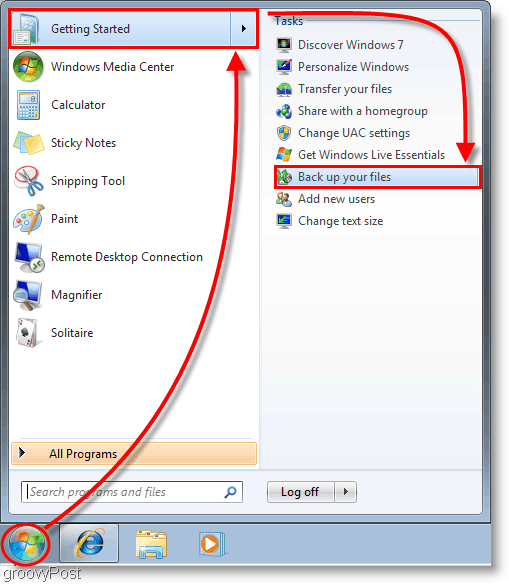
2. Parādītajā vadības paneļa logā Klikšķis zils Izveidojiet sistēmas attēlu saite.
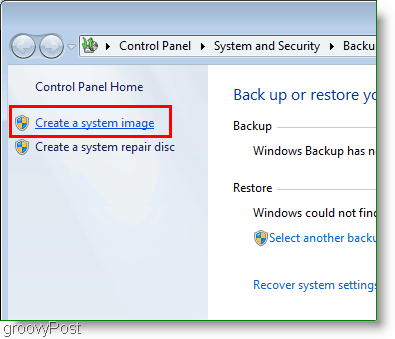
3. Uznirstošam logam Izveidot sistēmas attēlu. Izvēlieties kas cietais disks, DVD, vai tīkla atrašanās vieta kur jūs plānojat saglabāt savu sistēmas attēlu. KlikšķisNākamais turpināt.
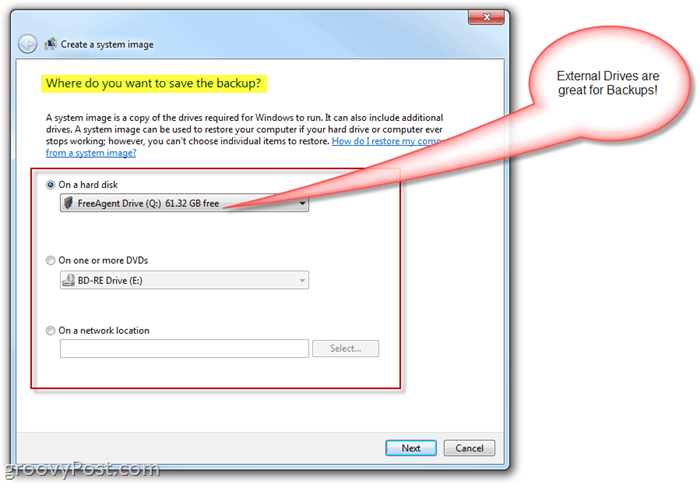
4. Nākamajā lapā mēs pieturēsimies pie pamatiem; bet pagaidām Pārbaudiet gan tavs Sistēma un Sistēma rezervēta diskus. Kad esat izvēlējies diskus Klikšķis Nākamais turpināt.
Piezīme: Jūs varat izvēlēties tik daudz diskdziņu, cik vēlaties, taču, jo vairāk izvēlēsities iekļaut, jo lielāks būs attēla izmērs.
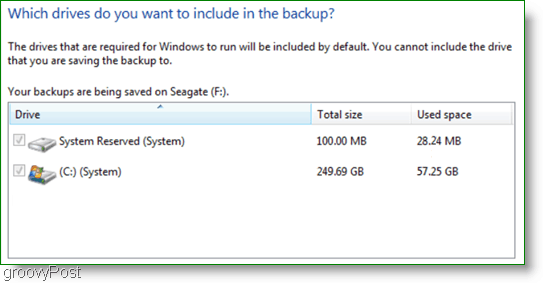
5. Nākamais logs ir tikai pārskats, tāpēc pārliecinieties, ka tad viss ir pareizi KlikšķisSākt dublējumu lai sāktu procesu. Šis process var ilgt vairākas minūtes, tāpēc nepieciešama pacietība.
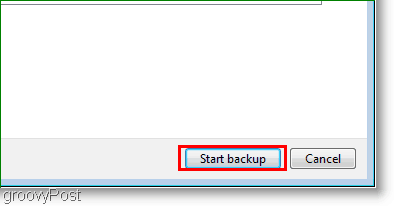
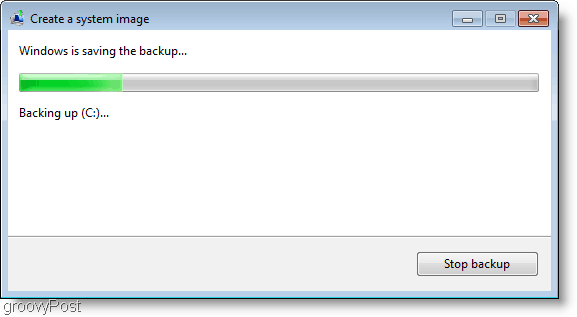
6. Pēc dublējuma pabeigšanas jums tiek piedāvāta iespēja izveidot sistēmas remonta disks. Šī opcija ir laba ideja tikai gadījumā, ja nākotnē jūsu sistēmai ir kādas problēmas. KlikšķisJā.
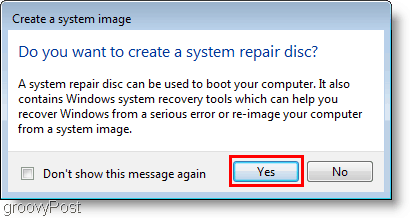
7. Izvēlieties kas Diska ierakstīšanas diskdzinis jūs izmantosit diska ierakstīšanu. Ievietot tukša Kompaktdisks vai DVD uz fizisko piedziņu un pēc tam KlikšķisIzveidot disku.
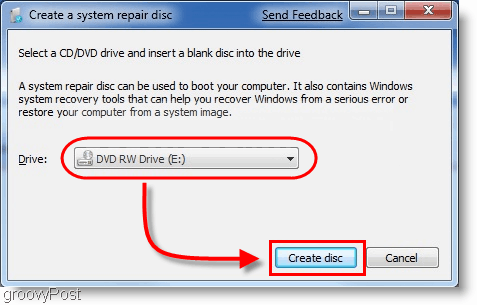
Secinājums
Tagad jūs esat pārklāts, ja dators avarē vai ja vēlaties tīru šīfera un opciju, lai varētu atgriezties pašreizējā datora režīmā. Kad pienāks laiks, noteikti izlasiet šo pamācību - Padomi, kā atjaunot no Windows 7 sistēmas attēla dublējuma.
Svarīgs atjauninājums - 24.01.2011
Izskatot komentārus, dažiem lasītājiem jau ir radušās problēmas dublēšanas / attēla veidošanas laikā process. Veidojot sistēmas attēlu un saglabājot datus rezerves diskdzinī / ārējā cietajā diskā, process tiek pārtraukts un Windows ziņo, ka rezerves diskā ir izlietots vietas diskā, kaut arī šķiet, ka tas ir gandrīz tukšs.
Viens no mūsu lasītājiem norādīja, ka šīs kļūmes vispārīgais iemesls, iespējams, ir tāpēc, ka diskdzinis tika formatēts, izmantojot FAT vai FAT-32 failu sistēmu. FAT-32 failu sistēma ir ierobežota, jo tā neatbalstīs failus, kas lielāki par 4 gigabaiti. Tātad, pat ja disks ir 500 GIG ar vairākiem simtiem pieejamu brīvu vietu, jūs, visticamāk, to darīsit nevarēsit tajā saglabāt sistēmas attēlu, jo jūsu sistēmas attēla fails, iespējams, būs lielāks par 4 Koncerti.
NTFS failu sistēmai nav šo ierobežojumu, tāpēc mans ieteikums ir formatēt rezerves disku iepriekš pirms datu glabāšanas diskdzinī vai instrukcijas “Padomi” aizpildīšanas, izmantojiet NTFS failu sistēmu virs.
Kā formatēt a dublējums disks, izmantojot NTFS failu sistēmu
Piezīme. Formatējot rezerves disku, no tā tiks noņemti visi dati. Ja diskdzinim ir nepieciešami dati, pirms formatēšanas saglabājiet to kaut kur citur.
Atvērt Windows Explorer un Ar peles labo pogu noklikšķiniet Ārējais / rezerves cietais disks kur jūs uzglabāsit Windows 7 sistēmas attēlu. No konteksta izvēlnes KlikšķisFormāts.
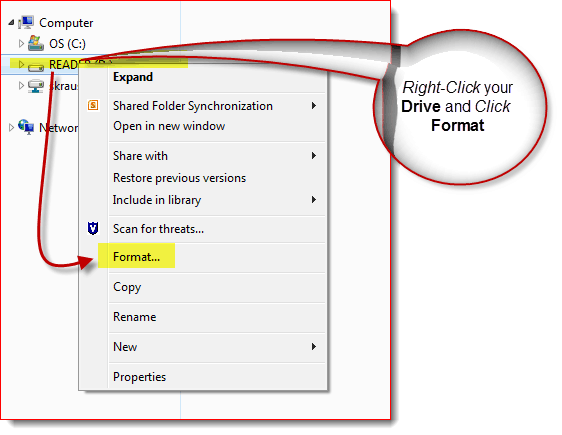
Klikšķis Failu sistēma Bultiņa uz leju un IzvēlietiesNTFS tad Klikšķis Sākt.
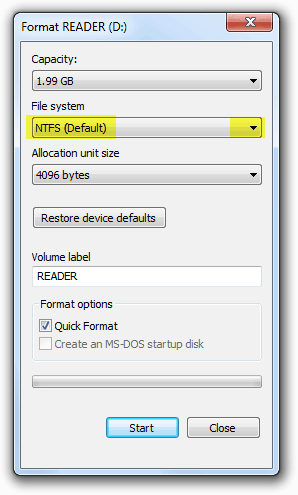
Tagad disks ir jāformatē, un jums vajadzētu būt labi lietojamam. Tagad piešķirts, ir arī iespējams konvertēt FAT-32 disku uz NTFS. Tomēr iespējams, ka jums varētu būt mazliet datu sabojāšanas, tāpēc mans ieteikums ir tikai uzturēt lietas tīru un formatēt rezerves disku kā NTFS.



